윈도우에서 응용 프로그램 창을 항상 맨 위로 고정하는 방법
윈도우에서 특정 응용프로그램을 실행 상태에서 그 창을 항상 맨 위로 올려서 고정하고 싶을 때가 있습니다.
응용프로그램이 항상 맨 위에 놓기 기능을 지원하면 다행이지만, 지원하지 않는 경우도 많은데요
이런 경우 유틸리티 프로그램을 사용하면 됩니다.
그런 방법을 알아보겠습니다.
[관련 포스팅]
원드라이브 탐색기 연결 방법! 네트워크 드라이브로 쉽게 설정하기
크롬 실행 시 2개이상 여러 사이트 자동으로 열리게 설정하는 방법
프린터 인수가 유효하지 않습니다. 0x000006ba 오류 발생 시 해결 방법
윈도우 탐색기 항목 추가와 사진 이미지 해상도 표시 설정 방법
윈도우 탐색기 우클릭 메뉴 안 나올 때 새로고침 해결 방법
소개해 드릴 프로그램은 Top Most 프로그램입니다.
프로그램을 설치해야 하는데요 다운로드 받기위해 TopMost다운로드(여기)를 클릭합니다.
사이트에 접속하면 [Download] 버튼을 클릭합니다.
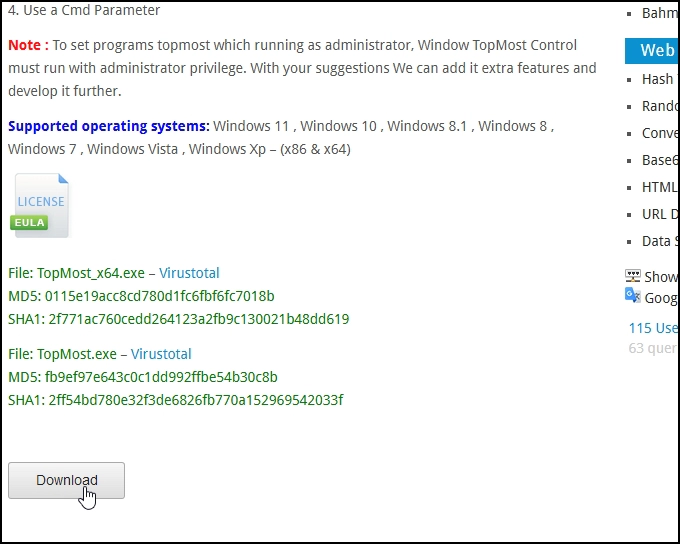
다운로드가 완료되면 압축해제를 합니다. 해제된 폴더로 이동하면 4개의 파일이 있는데요.
시스템 종류가 64비트라면 "TopMost.x64" 파일을 선택하시고 32비트라면 "TopMost" 파일을 선택해서 실행하시면 됩니다.
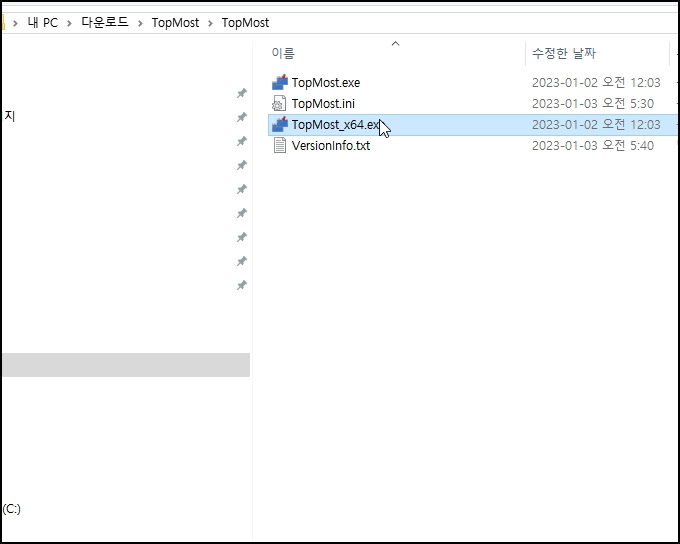
설치 진행 과정 없이 바로 실행되지만, 아무런 반응이 없는데요.
작업 표시줄을 보시면 새로운 아이콘이 생겼습니다.
항상 맨위에로 고정할 프로그램을 선택 후 작업 표시줄 새로 생긴 아이콘을 클릭 후
메뉴 중 [Windows List..]를 선택합니다.
그러면 현재 실행 중인 리스트 목록이 나옵니다.
그 중 고정하려는 프로그램을 선택하시면 됩니다.
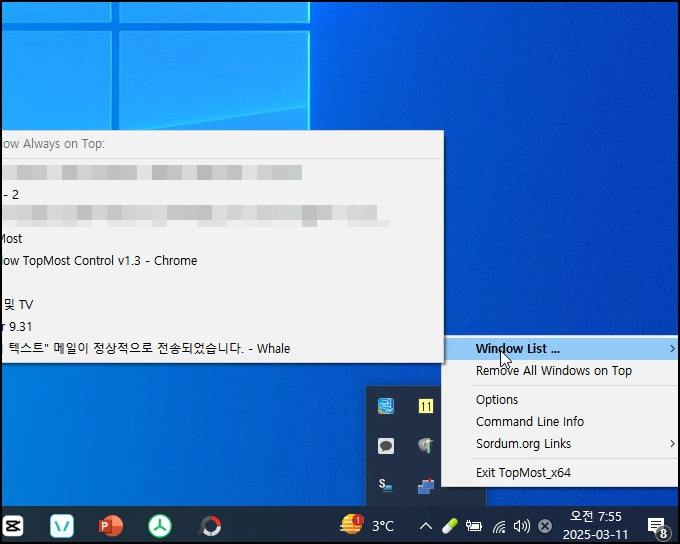
옵션 기능도 있는데요. 작업 트레이에서 아이콘에 마우스 오른쪽 버튼 클릭 후 [Options]를 클릭합니다.
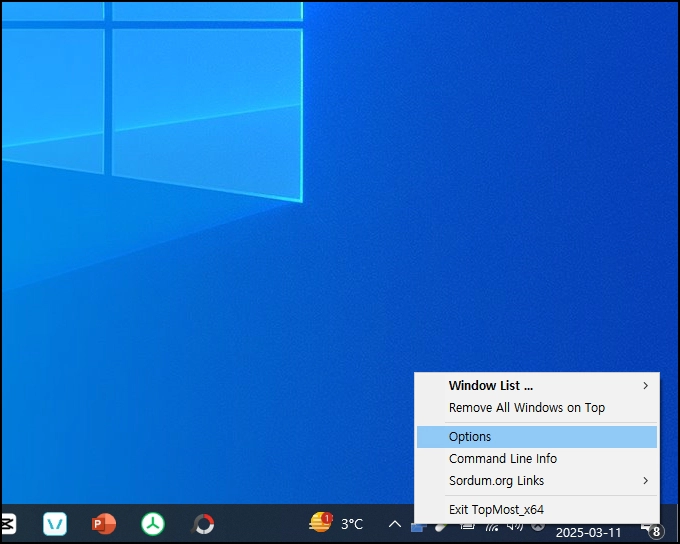
윈도우 시작 시 실행과 단축키 등을 설정할 수 있습니다.
기본적으로 창 선택 후 "Ctrl + Alt + Space "키를 누르면 항상 맨 위에 고정이 되고
다시 동일한 키를 누르면 해제됩니다. 단축키로 편리하게 사용하실 수 있습니다.
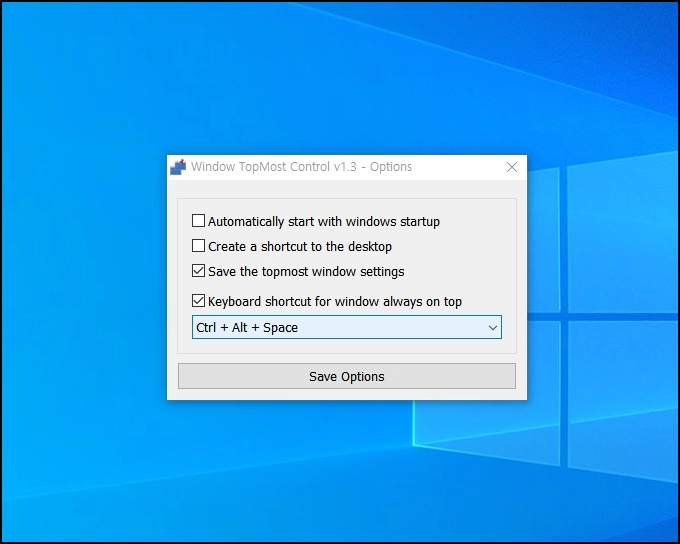
윈도우에서 응용 프로그램 창을 항상 맨 위로 고정하는 방법을 알아보았습니다.